
Apple TV poskytuje bránu k nekonečnému streamovanému obsahu, filmům, hudbě, fotografiím a dalším médiím, ale přichází s dálkovým ovládáním, které je elegantní, malé a snadno se ztratí. Jako záložní možnost mohou vlastníci Apple TV použít bezplatnou aplikaci Apple TV remote, aby se ujistili, že nikdy nebudou bez dálkového ovladače, když ho potřebují. Pokud používáte iOS 12 nebo novější, Apple TV Remote se automaticky přidá do Control Center vašeho iOS zařízení. Tato verze funguje s Apple TV 4. generace nebo Apple TV 4K. Pokud visíte na starší Apple TV, stáhněte si bezplatnou aplikaci iTunes Remote v App Store a ručně ji přidejte, což vyžaduje dálkové ovládání Apple TV. Stáhněte si aplikaci a spárujte ji s Apple TV, než dojde ke ztrátě dálkového ovladače nebo vybití baterie.
Příprava na použití aplikace iTunes Remote
Před spárováním Apple TV s aplikací iTunes Remote se ujistěte, že na Apple TV i na mobilním zařízení je spuštěna nejnovější verze příslušného softwaru. Apple TV můžete nastavit tak, aby automaticky instalovala nové aktualizace, jakmile budou k dispozici. Pro Apple TV 4K nebo 4. generaci přejděte na Nastavení > Systém > Aktualizace softwaru a zapnout Automaticky aktualizovat. Chcete-li automaticky aktualizovat software na Apple TV 2. nebo 3. generace, přejděte na Nastavení > Všeobecné > Aktualizujte software a zapnout Aktualizovat automaticky.
Spárování vzdálené aplikace iTunes se zařízeními iOS
Pokud na vašem zařízení se systémem iOS běží iOS 11 nebo starší, stáhněte si aplikaci iTunes Remote z App Store na svůj iPhone, iPad nebo iPod touch. Pak jste připraveni nastavit Apple TV tak, aby fungovala s vaším zařízením.
-
Ujistěte se, že vaše Apple TV i vaše zařízení iOS pomocí aplikace iTunes Remote jsou připojeny ke stejné síti Wi-Fi.
-
Zapněte Apple TV pomocí dálkového ovladače Apple TV.
-
Otevři iTunes Dálkový aplikaci v zařízení a vyberte Přidejte Apple TV.
-
Klepněte na název Apple TV, který chcete přidat do aplikace iTunes Remote. Apple TV ve vaší síti se zobrazují podle názvu, který byl přiřazen při instalaci.
-
Apple TV zobrazí na televizoru čtyřmístný kód, který zadáte na obrazovku, která se automaticky zobrazí na vašem iPhone, iPadu nebo iPod Touch, aby se zařízení spárovala.
Pokud na vašem iOS zařízení běží iOS 12 nebo novější, otevřete Control Center a klepněte na ikonu dálkového ovládání. Vyberte svou Apple TV a zadejte čtyřmístný kód, který se zobrazí na obrazovce Apple TV, pro spárování obou zařízení.
Pomocí aplikace Apple TV Remote
Nyní, když je vaše Apple TV spárována s vaším mobilním zařízením, jste připraveni použít aplikaci Vzdálená k řízení přístupu k vašemu obsahu Apple TV.
-
Spusťte Dálkové ovládání iTunes aplikace (iOS 11 a starší) nebo aplikace Apple Remote v Control Center (iOS 12 a novější).
-
Vyberte Apple TV, kterou chcete ovládat Dálkové ovládání iTunes obrazovka aplikace.
-
Pomocí dotykové obrazovky přejděte k nějakému obsahu a použijte Jídelní lístek a Přehrát / Pozastavit tlačítka pro jeho přehrání. Vybrat ? ikona (otazník) vpravo nahoře pro pomoc s používáním navigační obrazovky.
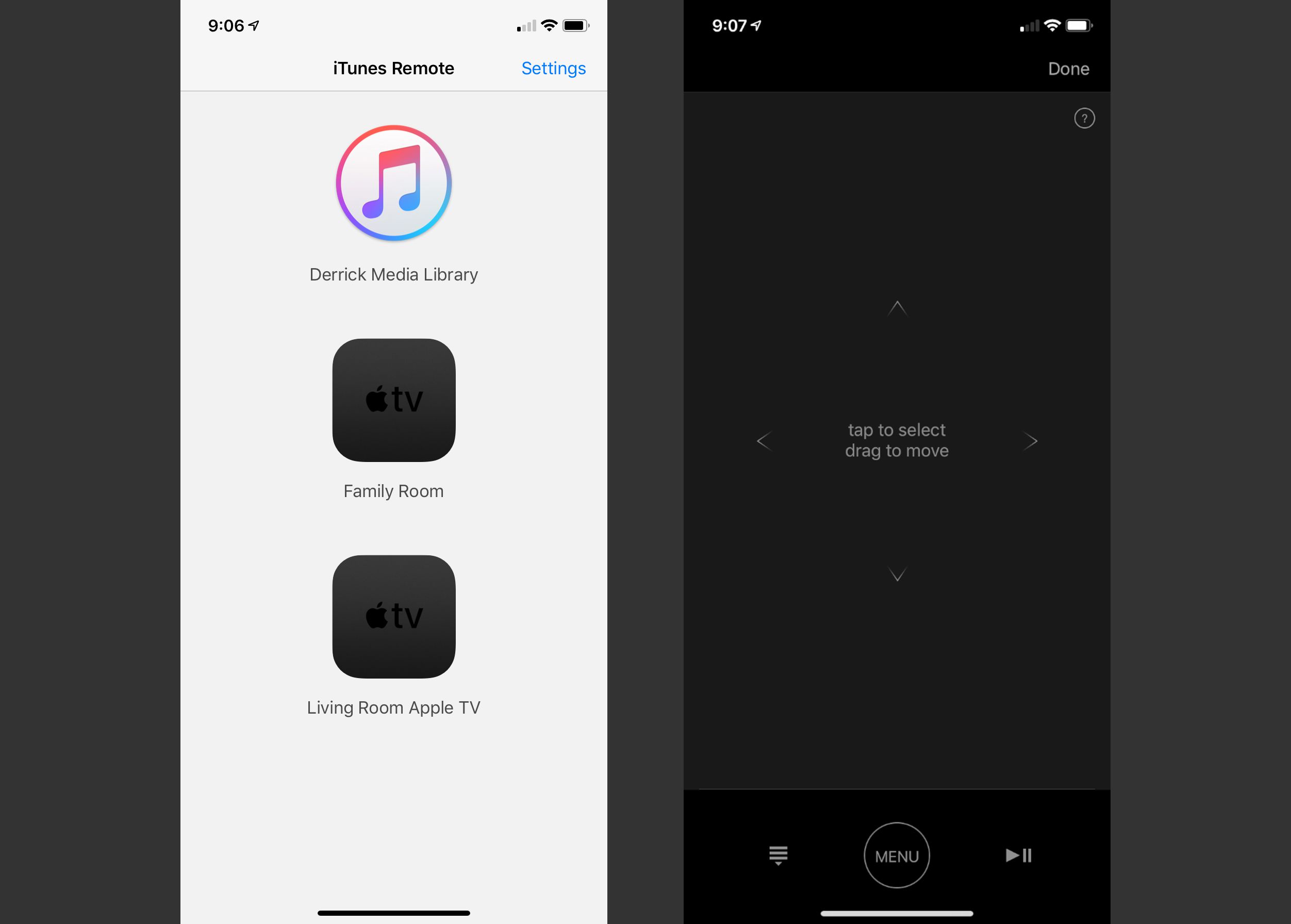
-
Vybrat Hotovo v pravém horním rohu pro přístup k Více a přejděte na svůj obsah iTunes.
-
V Více V nabídce si můžete vybrat ze zkratek v dolní části a získat přístup k Seznamy skladeb, umělci, alba nebo se vrátit do Řízení dotyková obrazovka aplikace.
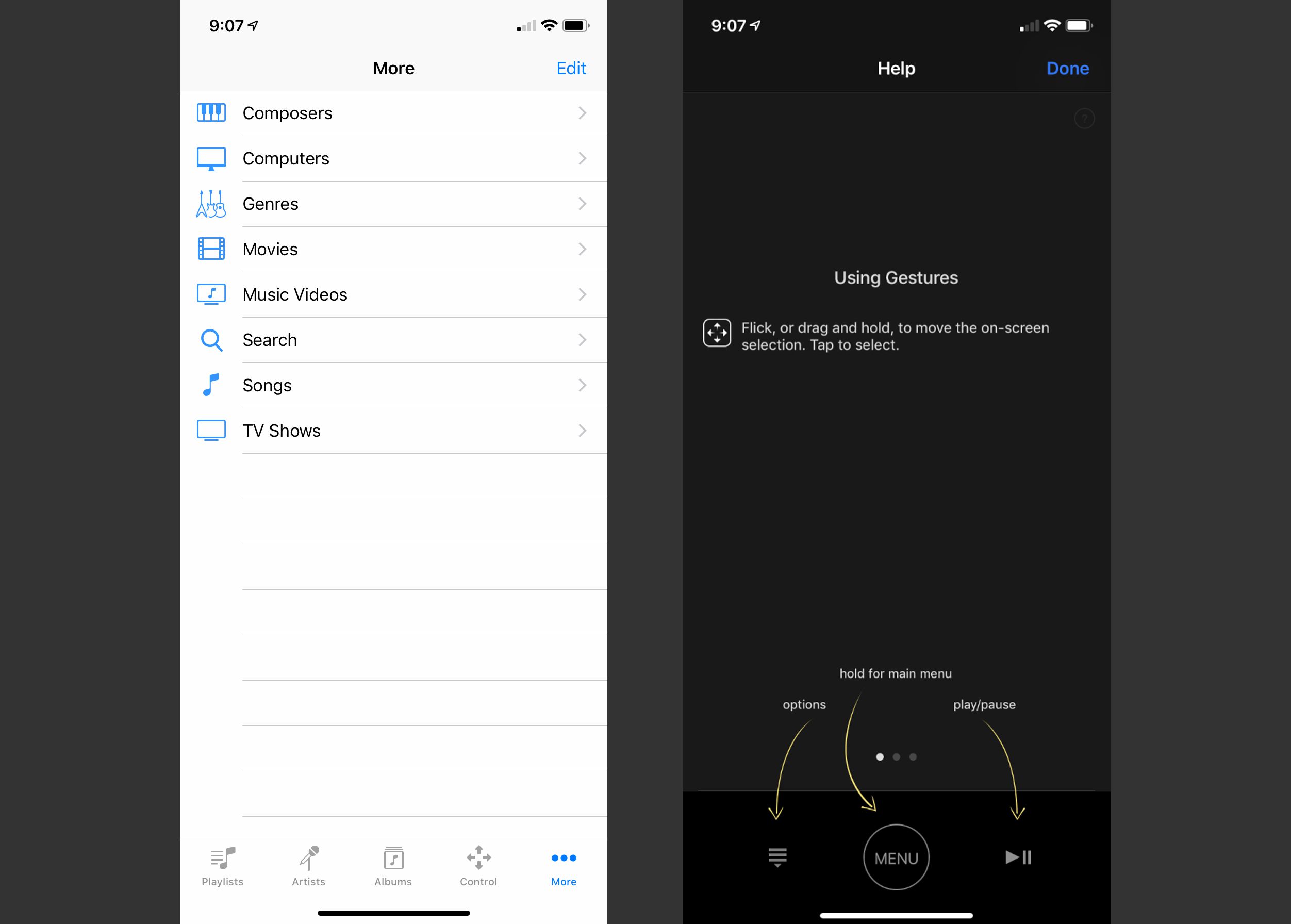
Pomocí černé Řízení obrazovka je v podstatě stejná jako používání nejnovějších dálkových ovladačů Apple TV, které přicházejí s verzí 4K. Aplikace Remote je upgradem ze starších dálkových ovladačů Apple TV, který umožňuje rychlejší posouvání a snadnější navigaci.
Výhody aplikace Apple TV Remote
Dálkový ovladač dodávaný s Apple TV je, stejně jako většina produktů Apple, elegantní a atraktivní. Je také náchylný k posouvání mezi polštáři gauče nebo k nevhodnému umístění kvůli své malé velikosti. Pokud máte aplikaci Remote na alespoň jednom zařízení Apple iOS, znamená to, že když chybí vaše normální dálkové ovládání, budete stále mít způsob, jak používat Apple TV. Starší ovladače Apple TV používají malé knoflíkové baterie, které se snadno vyměňují, ale většina lidí je po ruce nemá. Mrtvé dálkové ovládání neznamená žádnou Apple TV, takže vlastníci starších verzí mohou aplikaci opravdu těžit. Novější vzdálená aplikace nevyžaduje přímou viditelnost vaší krabičky Apple TV, což starší ovladače Apple TV potřebují. To je skvělé, pokud jsou vaše média uložena ve skříni nebo za televizorem. Je také velmi užitečné, aby rodiče mohli pozastavit nebo zahájit představení pro své děti z jiné místnosti. Vzdálená aplikace má oproti fyzickým dálkovým ovladačům dodávaným s Apple TV ještě jednu obrovskou výhodu: Když potřebujete zadat text, aplikace poskytuje klávesnici. Už žádné posouvání a výběr písmen po jednom, když se pokoušíte přihlásit do streamovací aplikace!